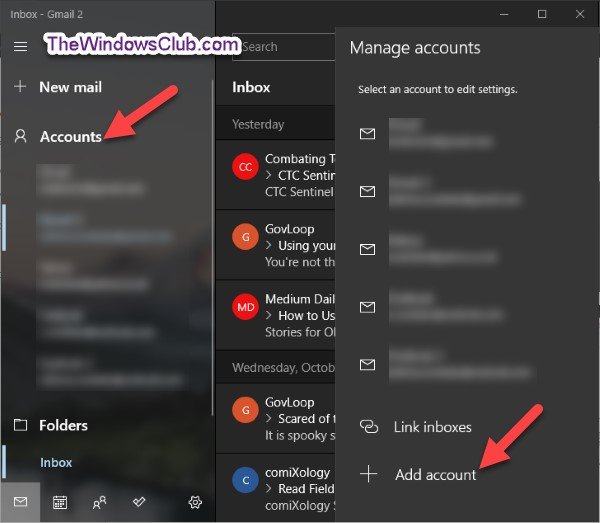オートテキストを使用すると、ユーザーは何度も入力することなく、単語、フレーズ、段落全体を文書に挿入できます。これは、頻繁に入力するユーザーにとって MS Word の重要な機能です。たとえば、文書内で署名を頻繁に使用する場合は、テキスト ショートカット (MS Word では「オートテキスト」と呼ばれます) を作成できます。 「sign」などのショートカットを入力すると、作業中の文書に署名全体が自動的に入力されます。この投稿では、作成方法と使用方法を見ていきます。Word の自動テキストのエントリ。
Word で定型句を作成する方法
繰り返し現れる単語やフレーズを作成して使用するには、2 つの方法を使用できます。 1つの方法は、オートテキスト方法ともう一つはオートコレクト方法。最初にオートコレクト方法について説明し、次にオートテキスト方法について説明します。
定型句として使用するオートコレクト項目を作成する
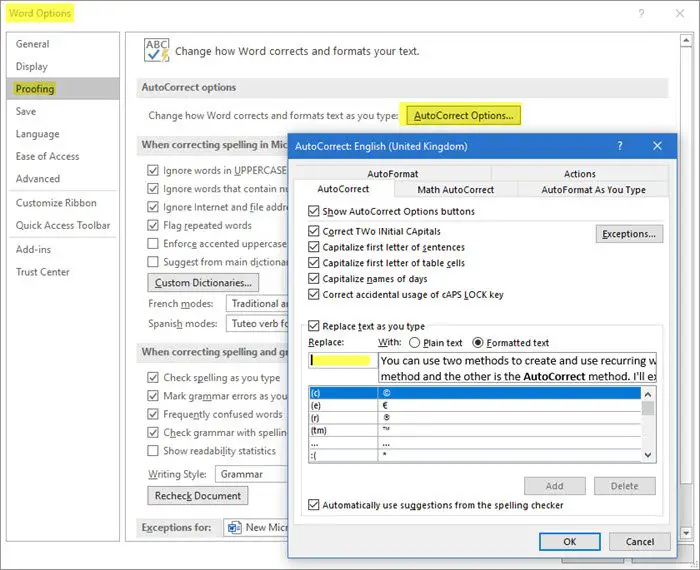
定型句として使用するオートコレクト エントリを作成するには、次の手順を実行します。
- MS Word 文書で、再利用するテキスト (最大 255 文字) を選択します。
- クリックファイル
- でファイルメニュー、クリックまたはタップオプション
- をクリックしてください校正ウィンドウの左側のペインで
- ウィンドウの右側のペインで、「オートコレクトのオプション
- 2 つのテキスト ボックスが表示されます
- 「」というラベルの付いた 2 番目のテキスト ボックスと"文書内で選択した語句が含まれています
- 「」というラベルが付いた最初のボックスには、交換する「」に表示されるテキストを挿入するために使用できるテキスト ショートカットを入力します。と」テキストボックス。
- クリック追加その後わかりました
これで、選択範囲の定型句エントリが作成されました。選択範囲を挿入するときは、オートコレクト エントリの作成に使用したテキストの入力を開始するだけです。 Word では、定型句全体を含む小さなバブル ボックスが表示されます。カーソルが置かれた場所にテキストを表示したい場合は、Enter キーを押すだけです。または、手順 8 で作成したテキスト ショートカットを使用することもできます。テキスト ショートカットを入力してスペースバーを押すだけで、保存された語句が自動的に入力されます。
オートコレクト方法の問題は、大きなテキストの塊を使用できないことです。空白を含めて 255 文字の制限があります。良い点は、Word では完全なターゲット テキストが表示され、Enter キーを使用して入力できることです。
この場合、Enter キーを使用して複数行を作成することはできないため、展開された語句は 1 行または数語になります。
チェックボックスが次のように表示されていることを確認してください入力中に置き換えますにチェックが入っています。このオプションは、同じダイアログ ボックスのオートコレクト エントリのリストのすぐ上にあります。
MS Word で使用する定型句エントリを作成する
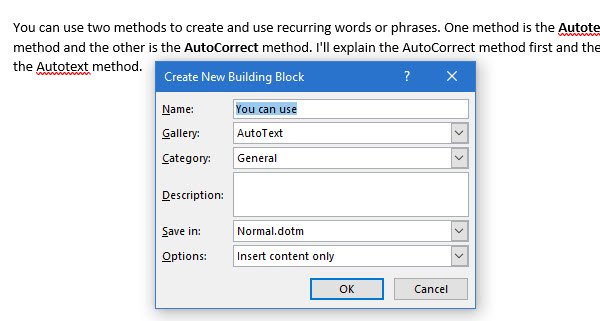
255 文字を超えることができないオートコレクトのエントリとは異なり、定型句は膨大な量のテキストを追加できます。たとえば、電子メールで免責事項として毎日使用する段落を 2 ~ 3 つ作成できます。 Word で定型句を作成すると、それを MS Office アプリケーション全体で使用できます。
定型句の作成方法は簡単です。
- 定型句として保存するテキスト全体を入力します
- 定型句に入力したテキストを選択します
- Alt+F3を押します
- テキストを定型句エントリとして保存するかどうかを尋ねるダイアログ ボックスが表示されます。
- 上部に「名前ここでテキストショートカットを入力できます。
- ギャラリーを維持する定型句とカテゴリへ一般的なすべての AutoText エントリを表示できるようにする
- 「OK」をクリックします
これもオートコレクトとして機能します。 text-shortcut の入力を開始し、定型句が吹き出しに表示されたら、Enter キーを押してテキストを挿入します。または、テキスト ショートカットを入力し、スペースバーを押して、関連する定型句を入力することもできます。
ALT + F3 を使用して定型句を保存する場合は、必ず Normal.dot テンプレートに保存してください。定型句は、normal.dot テンプレートに保存されます。これは、ラベルの付いたドロップダウン メニューでデフォルトで選択されています。保存先。
それだけです!このガイドがお役に立てば幸いです。
Word でテキストを定型句として保存するにはどうすればよいですか?
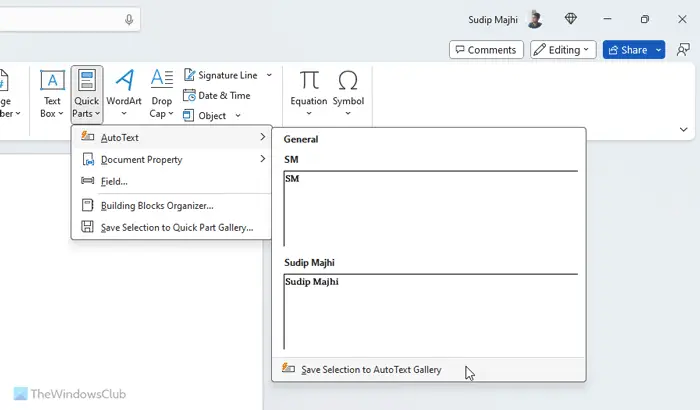
Word でテキストを定型句として保存するには、まずテキスト全体を書き留める必要があります。次に、テキスト全体を選択して、入れるタブ。を見つけてくださいクイックパーツオプションを選択して、定型句 > 選択範囲を定型句ギャラリーに保存オプション。次に、名前、カテゴリ、説明などを入力できます。最後に、わかりましたボタンをクリックして定型句を保存します。